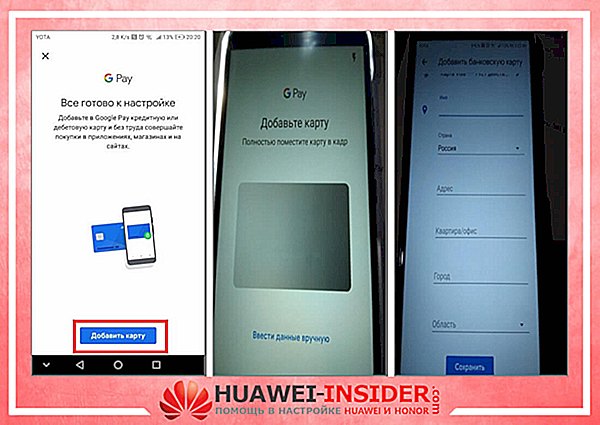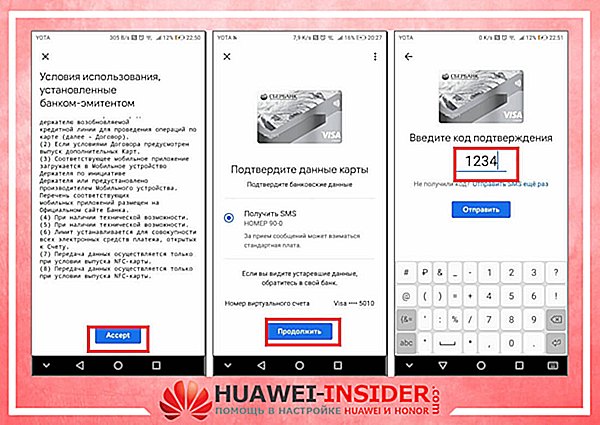Как установить Google Pay на Huawei
Как установить Google Play Store на Honor 9X Pro/Huawei Mate 30 Pro
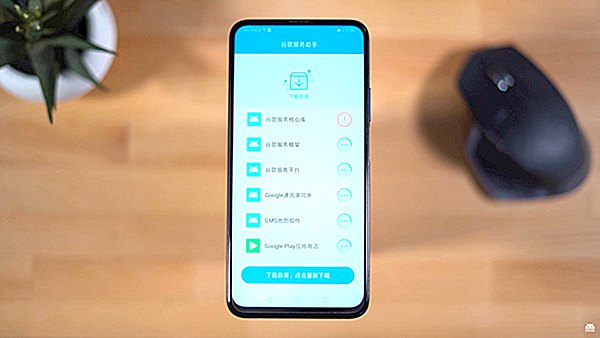
Huawei уже начала выпускать смартфоны в том числе и под бредом Honor, которые идут без сервисов Google. При этом в случае с Mate 30 Pro было значительное снижение цены на устройство для тех, кто хочет забрать его по предзаказу, не испугавшись отсутствия как минимум фирменного магазина Google Play Store. Huawei сама в официальном пресс-релизе рассказывала, что количество желающих приобрести устройство оказалось велико, потому будет даже организована вторая волна предзаказа.
Впрочем, ничего страшного в отсутствии сервисов Google пока что нет. В сети уже можно найти инструкции, как их самостоятельно закинуть на смартфон. В этом нет ничего сложного.
Одной из таких инструкций делятся с нами парни с портала Phandroid.
- Скачиваем архив с дистрибутивами Google-приложений и сервисов: ссылка 1 или ссылка 2 .
- Распаковываем архив и копируем содержимое на карту памяти или во внутреннюю память смартфона. Если вы скачивали архив со смартфона, вам потребуется приложение-архиватор RAR для распаковки архива на устройстве. Скачать его можно с официального сайта или с ApkMirror .
- Открываем папку «华为谷歌安装» и устанавливаем приложение с иконкой в виде буквы «G» — com.lzplay.helper.apk.
- Переходим в системные настройки смартфона, далее «Система», «Резервное копирование и восстановление», «Резервное копирование данных», следуем указанием мастера создания бекапов и делаем бекап того самого свежеустановленного приложения.
- Находим в папке «华为谷歌安装» подкаталог «HUAWEI Mate 30 Pro_2019-10-04 17.00.14», используя диспетчер файлов копируем «info.xml» и «com.lzplay.helper.tar» в папку с бекапом вашего приложения, созданную шагом выше. Искать её стоит по следующему пути Huawei/Memory Card/Backup/Honor 9X Pro(тут будет ваша модель устройства)/backupFiles1(возможны другие каталоги)/папка с датой бекапа. Эти файлы уже должны быть в папке, необходимо их перезаписать.
- Снова переходим в приложение создания бекапов и восстанавливаемся из только что сделанной резервной копии. Пароль для восстановления «a12345678» (без кавычек).
- Запускаем недавно установленное приложение в первый раз. Нажимаем внутри кнопку «Activate», даём приложению все разрешения.
- На следующей экране нажимаем большую синюю кнопку с иероглифами внизу. В диалоговом окне подтверждаем действие снова нажатием синей кнопки.
- Переходим на экран недавно загруженных приложений и принудительно завершаем его работу.
- Открываем на смартфоне папку «华为谷歌安装», переходим в подкаталог «EMUI 9.1.1 Google Pack». Устанавливаем оттуда все apk-файлы.
Теперь у вас на смартфоне появился рабочий Google Play и некоторые фирменные приложения Google. Остальные можно установить из того же самого Google Play. В случае необходимости Google Play можно обновлять вручную, хотя он это даже в нашем случае должен сейчас уже делать автоматически.
Если вам интересны новости мира ИТ также сильно, как нам, подписывайтесь на наш Telegram-канал. Там все материалы появляются максимально оперативно. Или, может быть, вам удобнее «Вконтакте» или Twitter? Мы есть также в Яндекс.Дзене и даже Facebook.
droidnews.ru
Сообщества › Android › Блог › Huawei P20 EML-AL00 установка гугл-сервисов

Насущная проблема, установка google сервисов и play маркета на Huawei P20 в китайской версии EML-AL00 и других устройств Huawei для внутреннего рынка.
Года два как Huawei залочили загрузчик, доступ к которому не получить и не прошить нормальную европейскую прошивку. Приходиться выкручиваться. Предложения разлочить за деньги по большей части развод, реальных способов на данный момент не нашел.
Накатил на днях свежий 10й андройд и прошел опять путь поиска установки гугл-сервисов.
Нам понадобятся apk файлы, кидаем на телефон и устанавливаем через встроенный файловый менеджер.
Google Play services версии постоянно обновляются, я залил на данный момент эту, для arm+arm64, nodpi:
Google Play Store так же в теме постоянно выкладывают обновления
Кому лень искать, на всякий случай зеркало архива
После установки заходим в Play маркет и устанавливаем Google клавиатуру или другую по вашему вкусу и меняем в настройках по умолчанию, больше о китайском происхождении нам особо ничего не будет напоминать, за исключением пары программ и мелочей, которые я не нашел как выпилить по простому.
Надеюсь кому-то поможет мой опыт. Применим не только для P20 но и для других устройство Huawei
www.drive2.ru
Как настроить NFC на Honor и Huawei

Возможность совершения бесконтактной оплаты — одно из главных условий современного пользователя при выборе смартфона. Эта функция позволяет оплачивать покупки и снимать наличные в банкомате прямо с телефона, что очень удобно, ведь банковская карта не всегда под рукой. Однако для её использования потребуется выполнить некоторые манипуляции. В этой статье вы узнаете как настроить NFC на Honor и Huawei, принцип работы функции и способы её использования.
Навигация на странице:
Что такое функция NFC в смартфонах
Узнать, что такое NFC в телефоне Honor можно из расшифровки аббревиатуры: Near Field Communication — «связь ближнего поля». Другими словами, это беспроводная связь малого радиуса действия. Поскольку она имеет два режима работы: активный и пассивный, в смартфонах ее применяют для передачи данных между двумя устройствами, считывания и программирования меток, бесконтактной оплаты.
Как работает
Принцип работы модуля бесконтактной оплаты схож с технологией RFID, применяемой в банковских картах с чипом. Связь между устройствами осуществляется посредством индукции магнитного поля, а считывание и запись данных путем передачи радиосигнала на частоте 13,56 МГц. Отличительными особенностями NFC являются:
- Малый радиус действия — до 10 см.
- Низкий уровень энергопотребления.
- Быстрое соединение объектов между собой (подключение занимает менее 0,01 сек.).
Знания о том, как работает NFC на Huawei позволяют использовать функцию по всем направлениям.
Где еще можно применить NFC
Помимо привычного использования этой технологии пользователь может использовать ее и для других повседневных вещей, о некоторых примерах вы узнаете ниже.
Передача данных
Для передачи данных используется активный режим, то есть оба устройства должны иметь встроенный модуль NFC. Также его необходимо предварительно активировать. Технология обладает малой скоростью передачи данных, но обеспечивает быстрое соединение устройств между собой. Поэтому она используется в основном для передачи файлов маленьких размеров: контактов, ссылок и координат на карте. Обмен информацией осуществляется при помощи программы Huawei Beam.
Сканирование и программирование меток
Пассивный режим применяется для считывания информации с запрограммированных NFC-чипов, называемых также метками. Они широко применяются в платежных терминалах, турникетах метро, смарт-картах и различных браслетах, брелках. Кроме того, с их помощью можно облегчить свой быт. Для этого нужно лишь скачать специальное приложение и запрограммировать метки на определенное действие, после чего разместить их в нужном месте.
Так, с их помощью можно автоматизировать обычные действия — включение телевизора, навигатора в машине или даже света в комнате. Для выполнения действия нужно будет лишь поднести к метке смартфон и оно будет выполнено.
Бесконтактная оплата
Смартфон с модулем NFC можно использовать в качестве эмулятора банковских и смарт-карт. Для этого их нужно предварительно внести в платежную систему, используемую телефоном. Поскольку устройства Хонор и Хуавей работают на ОС Андроид — для них это Android Pay.
Смартфоном с NFC можно заменить:
- банковскую и бонусную карту;
- проездной билет в метро;
- пропуск в закрытое учреждение;
- электронный ключ.
Как проверить поддержку NFC
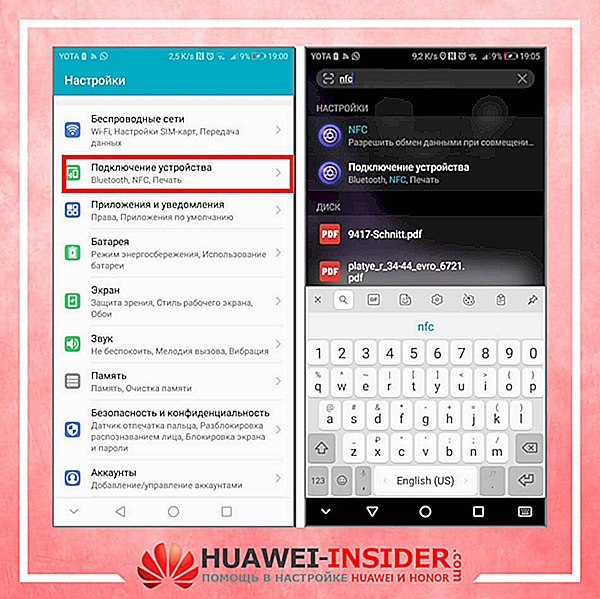
Узнать поддерживает ли телефон NFC можно несколькими способами:
- посмотреть наличие на корпусе или батарейке соответствующей надписи;
- проверить настройки;
- воспользоваться поиском.
Для проверки наличия в вашем смартфоне функции NFC необходимо зайти в его настройки и выбрать пункт «Подключение устройства».
Также проверить есть NFC или нет можно через быстрый поиск. Для этого необходимо в середине экрана свайпнуть вниз и набрать в строке поиска «NFC». Если такая опция имеется, она будет выведена в списке с указанием ее местонахождения.
Список телефонов Honor с NFC модулем
К смартфонам Honor с поддержкой NFC относятся следующие модели:
- Honor 7C;
- 8А и 8X;
- 9 Lite и 9;
- 10 Lite, 10 и 10 Premium;
- Honor Play.
Список смартфонов Huawei с модулем NFC
NFC поддерживают следующие модели Huawei:
- Huawei P Smart;
- Nova и Nova 3;
- P9, P9 Lite и P9 Plus;
- P8 Lite;
- Ascend P2 и Ascend Mate 7.
- P10, P10 Lite и P10 Plus;
- P20 Lite, P20 и P20 Pro;
- P30 и P30 Pro.
Обратите внимание на то, что в списке могут отсутствовать некоторые модели, особенно это касается недавно вышедших новинок.
Как правильно настроить NFC на телефоне Honor и Huawei
Для того чтобы оплата через NFC стала доступна на телефоне, функцию нужно подключить и правильно настроить. В этом вопросе поможет инструкция по настройке, которая состоит из трех этапов:
- включения функции;
- установки на телефон Google Pay;
- привязки банковской карты к смартфону.
Подробнее о каждом из них ниже.
Этап 1: как включить NFC
Подключить NFC можно двумя способами:
- в панели уведомлений;
- в настройках телефона.
Первый способ проще и быстрее. Для включения NFC достаточно в верхней части экрана свайпнуть вниз для вызова панели уведомлений. После этого необходимо нажать на значок NFC, переведя его в активный режим. Об этом будет свидетельствовать смена его цвета с серого на бирюзовый.
Второй способ немного сложнее, поскольку требует выполнения больших действий:
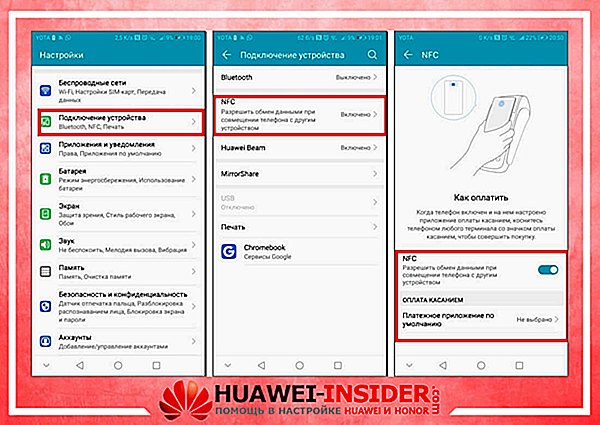
- Откройте настройки телефона.
- Выберите пункт «Подключение устройства»
- Затем пункт «NFC», где необходимо переместить бегунок в положение вправо.
- В пункте «Платежное приложение по умолчанию» нет выбранных приложений.
На этом первый этап закончен, переходите ко второму.
Этап 2: установка Google Pay
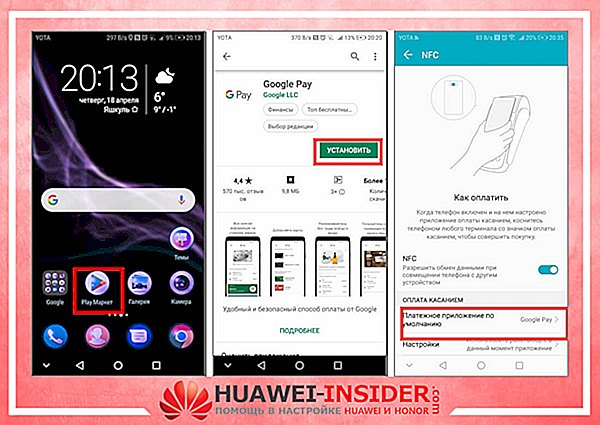
На этом этапе нужно скачать и установить на телефон приложение Google Pay. Инструкция:
- зайдите в Play Market;
- в строке поиска наберите «Google Pay» и выберите первое приложение из списка;
- нажмите «Установить» и дождитесь окончания процесса;
- затем вернитесь в пункт настроек «Платежное приложение по умолчанию», где должно появиться приложение Google Pay.
Второй этап закончен, переходите к третьему.
Этап 3: добавление банковской карты для оплаты
Привязка банковской карты к смартфону Huawei происходит в приложении Google Pay. Делается это так:
- Откройте приложение.

- Нажмите «Начать», затем «Добавить карту».
- Отсканируйте карту или нажмите «Ввести данные вручную».
- Заполните необходимые поля и нажмите «Продолжить».
- Прочитайте условия использования и если вас все устраивает нажмите «Accept».

- Подтвердите данные карты, нажав «Продолжить».
- Введите полученный в смс сообщении пин код для подтверждения привязки карты.
На этом этап закончен. Теперь можно оплачивать покупки простым прикладыванием к терминалу телефона.
Как правильно пользоваться NFC
Для применения на практике важно знать как пользоваться NFC. Инструкция по использованию довольно проста, но отличается в зависимости от сферы применения. Так для оплаты покупок при правильно выполненных настройках достаточно включить опцию NFC на телефоне и поднести его к терминалу. Оплата пройдет автоматически.
Для передачи данных потребуется активировать опцию на обоих гаджетах, после чего выполнить следующие действия:
- выбрать на одном из них нужный файл и поднести их спинками друг к другу;
- после звукового оповещения о соединении устройств, нажать на экран для подтверждения передачи файла;
- дождаться окончания передачи, о чем также сообщит звуковой сигнал.
Для сканирования метки необходимо включить на телефоне опцию и поднести его к ней. Для программирования метки потребуется скачать специальное приложение, например NFC Tools.
Как отключить NFC в Хонор и Хуавей
Отключить NFC в телефоне можно также, как и включить:
- Через настройки телефона.
- В панели уведомлений.
В первом случае необходимо выполнить: «Настройки» → «Подключение устройства» → «NFC». Функция деактивируется после перемещения бегунка в положение влево.
Во втором случае все гораздо проще. Для отключения данным способом потребуется вызвать панель уведомлений и нажать на значок «NFC».
Когда это стоит делать
Несмотря на то, что NFC является продолжением технологии RFID, в плане безопасности бесконтактных платежей, она значительно выигрывает.
Включенная функция практически не тратит заряд батареи, поэтому решать когда отключать NFC и стоит ли это делать должен только владелец смартфона.
Видео-инструкция
Ответы на популярные вопросы
Какая максимальная сумма для оплаты без ввода пароля?
Есть ли NFC в Honor 10?
Как узнать, что платежный терминал работает с NFC?
Теперь вы знаете, что подключение и первоначальная настройка полезного НФС модуля осуществляется всего за несколько минут. Если у вас остались дополнительные вопросы — задавайте их в комментариях.
huawei-insider.com